Windows 10 & 11 zal automatisch updates downloaden en installeren, inclusief functie-en kwaliteitsupdates, stuurprogramma ‘ s, definities en andere diverse updates. Windows Updates houdt een logboek bij van alle geïnstalleerde updates, die na verloop van tijd langer kunnen worden. Hier is hoe u uw Windows Update geschiedenis kunt wissen.
er is geen kwaad in het verwijderen van uw Windows Update geschiedenis, en Windows biedt niet de mogelijkheid om het te verwijderen. In plaats daarvan, we hebben een batch-bestand dat uw zichtbare Windows updates geschiedenis zal wissen. Mocht u besluiten om een update later te verwijderen, probeer dan een gratis app zoals Windows Update MiniTool.
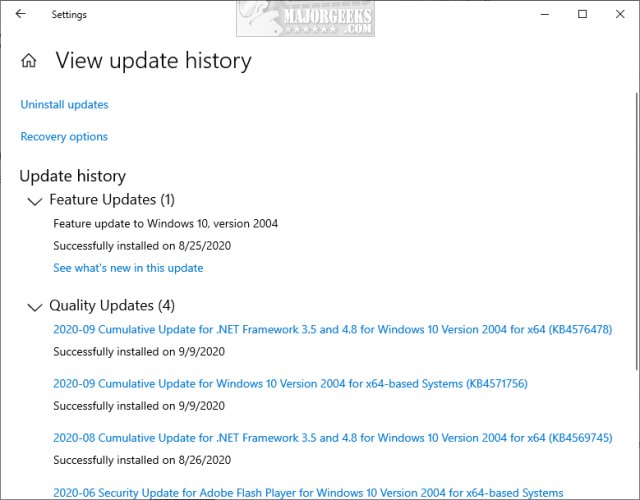
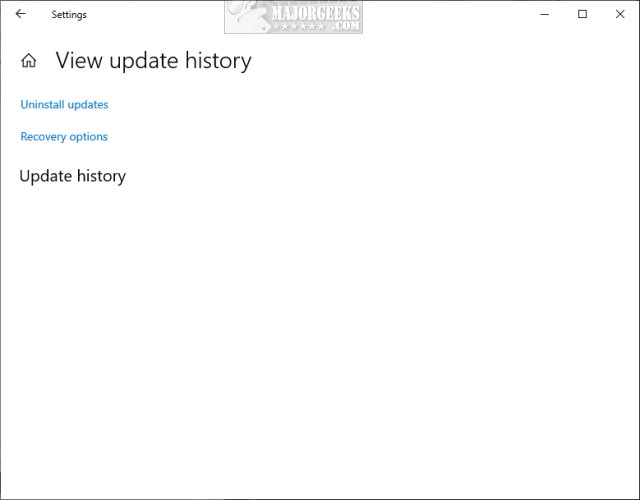
Download Wis de Windows Update Geschiedenis in Windows 10 & 11 en pak de wis Windows Update geschiedenis.vleermuis.
Klik met de rechtermuisknop op Wis Windows Update History.bat en selecteer Uitvoeren als administrator.
wacht een minuut terwijl de stappen zijn voltooid, zoals hierna uitgelegd.
dit batchbestand stopt Services die het verwijderen van Windows Update-bestanden voorkomen. Vervolgens wordt de edb verwijderd.log in de map SoftwareDistribution en de inhoud van de map UpdateStar, meestal opslaan.dB. Tot slot, het Herstart de diensten die eerder gestopt.
Open Windows Update en controleer uw geschiedenis.
vergelijkbaar:
